Команди в Android Terminal Emulator
Android є повністю відкритою і кастомізіруемой системою. Все завдяки тому, що в ній використовується ядро Linux - найпопулярнішою Open Source системи. На основі Linux створена велика кількість ОС для настільних комп'ютерів і серверів, а також інших електронних пристроїв, в числі яких можна відзначити гаджети на базі Android.
Деякі команди виконуються тільки в командному режимі
Деякі операції відбуваються за допомогою консолі або терміналу. Це така системна утиліта без, яка виконує завдання після ручного введення команди. На Android за замовчуванням така утиліта відсутня, на відміну від настільного Linux або Windows. Благо, що розробники не їдять хліб даром і ними вже створено безліч емуляторів терміналу. Один з них - Android Terminal Emulator. Давайте дізнаємося про нього докладніше.
Що являє собою додаток
Додаток є повноцінним емулятором терміналу Linux, підтримує кілька вікон, клавіші швидкого виклику, розуміє кодування UTF-8. Воно повністю безкоштовне, не має вбудованої реклами та спливаючих вікон.
Про що варто пам'ятати, працюючи з цим емулятором?
- потрібні root-права;
- це не емулятор ігор;
- він не допоможе отримати root на пристрої;
- потрібно знати команди Linux;
- можливо, знадобиться встановити Busy Box.
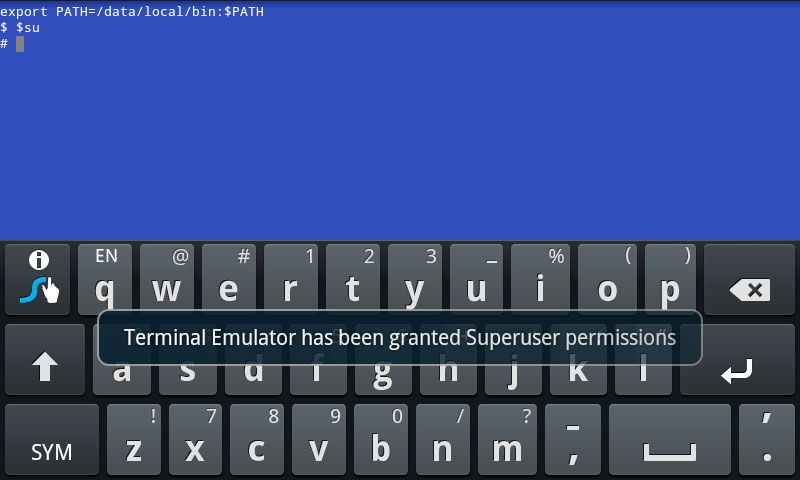
Додаток буде корисно для тих користувачів, які чітко представляють, для чого їм потрібен термінал і хоча б трохи знають.
налаштування програми
Програма доступна в Play Market за посиланням https://play.google.com/store/apps/details?id=jackpal.androidterm&hl=ru. Меню є на багатьох мовах, в тому числі російською. Після запуску програми, в рядку повідомлень ви побачите сповіщення про те, що запущений термінальний процес. Перейдіть в налаштування, які розділені на логічні групи.
Екран. Можна налаштувати відображення рядка стану, панелі дій і вибрати орієнтацію екрану.
Текст. Регулюється розмір шрифту, цифрова схема і кодування тексту.
Клавіатура. Встановіть поведінку кнопки назад, налаштуйте поєднання клавіш і виберіть аналоги деяких комп'ютерних кнопок.
Командна оболонка. Можна вказати обробника команд, надати, вибрати тип терміналу та домашню папку, а також деякі елементи поведінки.
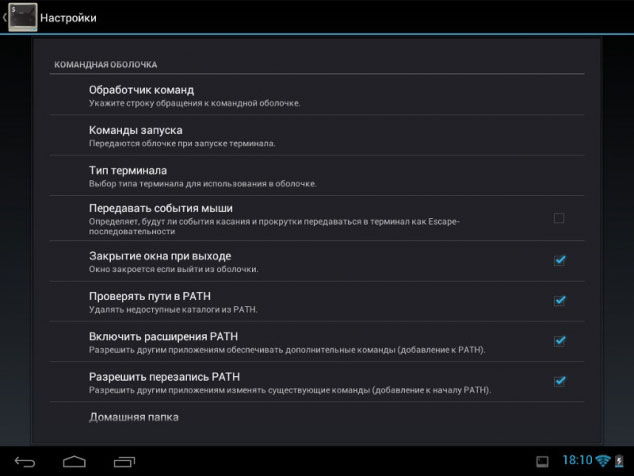
У верхньому рядку програми міститься спливає список вікон, тому можна швидко перемикатися між декількома відкритими. Нове вікно запускається натисканням на значок плюса.
деякі команди
adb - Отладчик Android. До мобільних пристроїв можна підключати зовнішні накопичувачі і пристрої, ця утиліта дозволяє управляти ними.
am - Менеджер дій. Можна включити або вимкнути будь-який додаток або процес.
badblocks - перевірка карти пам'яті на наявність битих секторів.
bmgr - резервне копіювання Android.
cat - перегляд вмісту файлу.
chmod - зміна прав доступу до файлу.

chown - зміна власника файлу.
cmp - порівняння декількох файлів.
cp - копіювання файлу.
date - відображення поточної системної дати.
dd - створення образу диска.
dmesg - перегляд логу ядра.
du - перегляд розміру файлу.
ext4_resize - зміна розміру розділу в файлової системі ext4 (потрібно root).
fsck_msdos - перевірка помилок на карті пам'яті.
grep - фільтрація тексту.
ifconfig - перегляд мережевих пристроїв і управління ними (потрібно root).
iptables - налаштування брандмауера.
kill - вбити процес по його числовому ідентифікатору.
log - записати рядок в системний лог.
logcut - перегляд системного логу в реальному часі.
ls - перегляд вмісту директорії.
lsmod - відображення запущених модулів ядра.
lsof - відображення відкритих файлів.
make_ext4fs - форматування карти пам'яті в формат ext4.
md5 - контрольна сума файлу.
mkdir - створення папки в каталозі.
make2fs - форматування карти пам'яті в формат ext2.
mount - монтування диска, способу або папки.
mv - переміщення файлу.
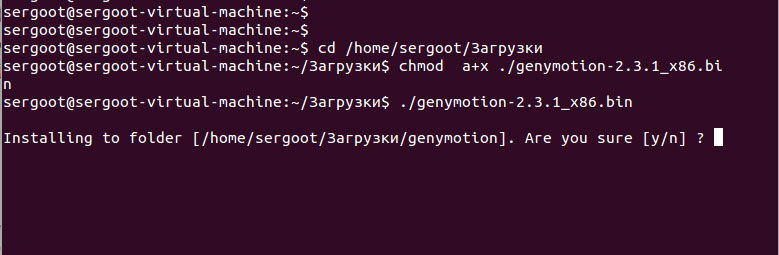
netcfg - інформація про інтернет-з'єднання.
notify - стеження за змінами в файлової системі.
ping - перевірка доступності віддаленого сервера.
pm - пакетний менеджер Android, можна повністю управляти встановленими додатками.
ps - відображення інформації про запущені процеси.
resize2fs - зміна розміру каталогу.
rm - видалення файлу.
rmdir - видалення папки.
route - управління таблицею маршрутизації.
touch - створення порожнього файлу.
top - список запущених процесів.
screenshot - скріншот екрану (потрібно root).
shutdown - вимикання апарату.
service - управління сервісами.
Перераховані команди далеко не всі, а лише основні. Деякі з них вимагають більш глибокого вивчення.
висновок
Android Terminal Emulator - одне з кращих програм в своєму роді. Воно має невелику вагу і відмінну функціональність. Ще раз звертаємо увагу - якщо ви не до кінця усвідомлюєте, що таке командна консоль Linux і для чого вона призначена, краще займіться вивченням офіційної документації.
Вас влаштовує робота цієї прекрасної системної утиліти? Які команди ви використовуєте в своїй роботі? Будемо вдячні за ваші цінні коментарі.
FЕслі у вас є смартфон на Android і ви знайомі з Linux то напевно хоч раз цікавилися як використовувати термінал в Android. Як ви знаєте операційна система Android заснована на ядрі Linux, а це значить що тут є командна оболонка і в ній доступні безліч стандартних команд Linux. За замовчуванням стандартної утиліти терміналу в Android немає. Отримати до нього доступ можна кількома шляхами:
- перший - завантажити додаток Android Terminal Emulator з GooglePlay.
- другий підключитися до смартфону з комп'ютера за допомогою відладчика adb.
Але наша стаття не про це, сьогоднішня тема: команди в Aandroid Terminal Emulator або точніше команди терміналу Android.
В інтернеті є багато статей на цю тему але у всіх них чогось не вистачає, описана пара специфічних команд і на цьому все, а хочеться повний список, Включаючи команди Linux, тоді я і вирішив написати цю статтю. Я не кажу що я опишу все команди, але постараюся охопити більшість. Тут наведено лише короткий опис про деякі командах Android я розповім докладніше в наступних статтях, а серед команд вищої Linux можна знайти детальну інформацію в інтернеті.
Тепер про позначеннях - для деяких команд необхідні права root, Перед ними я буду ставити знак @.
Почнемо. Команди терміналу це ніщо інше як невеликі консольні утиліти, більшість системних утиліт перебувати в папці / system / bin і ще кілька в / vendor / bin. Ті що в vendor ми чіпати не будемо. Щоб було зручніше розташую все команди за алфавітом.
adb - Отладчик андроїд. Оскільки Android це все ж Linux, до нього по USB можна підключати інші пристрої в тому числі смартфони, adb дозволяє ними керувати і дає доступ до їх терміналу. опис його команд і можливостей тягне на цілу статтю, я опишу все в одній з наступних статей.
am - Менеджер вікон (Action Manager), за допомогою нього можна запустити і зупинити будь-який додаток або сервіс. Наприклад запуск програми настройки:
am start -n com.android.settings / .Settings
badblocks - перевірка флешки на наявність битих секторів:
Результат можна записати в файл:
badblocks / dev / block / mmcblk0\u003e / sdcard / badblocks
або вивести на екран:
badblocks -v / dev / block / mmcblk0
bmgr - управління резервним копіюванням Android.
cat - консольна утиліта для перегляду вмісту файлу.
cat /sdcard/text.txt
chmod - аналогічна команді Linux, змінює права доступу файлу, доступний тільки восьмеричний формат запису.
Наприклад дати повне право (читання, запис, виконання):
chmod 777 / sdcard / file
chown - змінює власника файлу в Linux, Наприклад:
chown root / sdcard / file
cmp - порівнює два файли
cmp / sdcard / file1 / sdcard / file2
cp - копіює файл, з джерела (параметр 1) в приймач (параметр 2).
cp / sdcard / file1 / sdcard1 /
date - показати поточну дату в системі.
Sat Nov 14 13:44:56 EET 2015
dd - створити образ диска, Параметри if = файл пристрою диска, of = файл для запису
наприклад:
dd / dev / block / mmcblk0 /sdcard/img.iso
Буде створено образ флешки mmcblk0.
df - аналіз вільного місця на диску. наприклад:
df -h / dev / block / mmcblk1
Filesystem Size Used Free Blksize
/ Mnt / secure 484.5M 0.0K 484.5M 4096
/ Mnt / asec 484.5M 0.0K 484.5M 4096
/ Mnt / obb 484.5M 0.0K 484.5M 4096
/ System 1.4G 971.7M 435.8M 4096
dmesg - перегляд логу повідомлень ядра.
du - перегляд розміру файлу.
du / sdcard / file1
@ ext4_resize зміна розміру розділу файлову систему ext4.
@ fsck_msdos - перевірка флешки на помилки.
fsck_msdos / dev / block / mmcblk1p1
grep - утиліта для фільтрації тексту. Наприклад вивести тільки рядки містять terminal:
cat ~ / sdcard / file | grep terminal
@ ifconfig - перегляд і управління мережевими пристроями. Наприклад перегляд інформації про карту wifi:
Або відключення wifi:
ifconfig wlan0 down
Дізнатися список мережевих пристроїв можна командою:
ls / sys / class / net
iptables - управління настройками фаєрвола iptables, це дуже велика тема якої ми торкатися не будемо.
kill - знищити процес по його PID.
Щоб дізнатися pid можна використовувати утиліту ps.
ln / sdcard / file / sdcard / file2
log - записати рядок в лог системи.
logcut - перегляд логу системи в реальному часі.
ls - перегляд списку файлів і папок в директорії:
lsmod - перегляд завантажених модулів ядра
lsof - перегляд відкритих в системі файлів.
make_ext4fs - форматувати флешку в файлову систему ext4
md5 / sdcard / filename
mkdir - створити папку, в поточному каталозі.
mkdir ім'я_папки
make2fs - форматувати флешку в файлову систему ext2
mount - примонтировать диск, образ або папку. наприклад:
mount -t ext2 / dev / block / mmcblk1p1 / mnt / sdcard
mv - перемістити файл, аналогічно cp
netcfg - перегляд інформації про мережевих з'єднаннях.
notify - утиліта для стеження за змінами в файлової системи за допомогою підсистеми ядра inotify.
ping - відома утиліта для перевірки доступності мережевого вузла.
pm - пакетний менеджер android, дозволяє, встановлювати, видаляти і переглядати встановлені пакети.
ps - перегляд всіх запущених процесів та інформації про них.
USER PID PPID VSIZE RSS WCHAN PC NAME
root 1 0 1000 848 c0106ef8 0001bfb4 S / init
root 2 0 0 0 c006e038 00000000 S kthreadd
root 3 2 0 0 c0057a54 00000000 S ksoftirqd / 0
reboot - перезавантажити смартфон з консолі.
resize2fs - аналогічно resize_ext4, тільки для ext2
rm - видалити файл.
rmdir - видалити папку.
rmdir / sdcard / dirname
rmmod - вивантажити модуль ядра.
rmmod імя_модуля
route - управління таблицею маршрутизації.
touch - створити порожній файл.
touch / sdcard / file
top - інтерактивний варіант списку запущених процесів.
@ screenshot - зробити знімок екрана.
screenshot /sdcard/screenshot.png
shutdown - вимкнути смартфон.
service - управління сервісами. Наприклад подивитися список запущених сервісів:
Це були всі команди опис яких я знайшов, по можливості список буде поповнюватися.
Десерт на сьогодні - огляд нової версії Android 6.0 Marshmallow:
огляд додатки
Android Terminal Emulator - емулятор терміналу для андроїд, дозволяє скористатися функціоналом, вбудованої в Linux системи, Командного рядка.
Це не ігровий емулятор!
Без root-прав функціонал терміналу обмежений відкриттям файлів і додатків.
Наприклад, ви зможете відкривати текстові файли, які знаходяться на карті пам'яті вашого пристрою, так, для цього потрібно знати команди, але про всяк випадок вони знаходяться в довідці.
Також додаток може запускати додатки, наприклад, стандартний браузер, для цього в емуляторі необхідно прописати наступну команду:
am start -n com.android.browser / .BrowserActivity
Am - буде відповідати за управління вікнами;
start -n - параметр, який вказує на те, що додаток необхідно запустити, після чого слід найменування процесу, який потрібно викликати.
В Android Terminal Emulator підтримує роботу з декількома віртуальними вікнами одночасно і дозволяє швидко перемикатися між ними. В повноцінної консолі у вас є клавіатура і комбінації, які полегшують роботу з даними, а ось сенсорний емулятор хоч і має можливість призначення запропонованих клавіш в якості Ctrl, Fn і інших, не зовсім зручно реалізує їх використання.
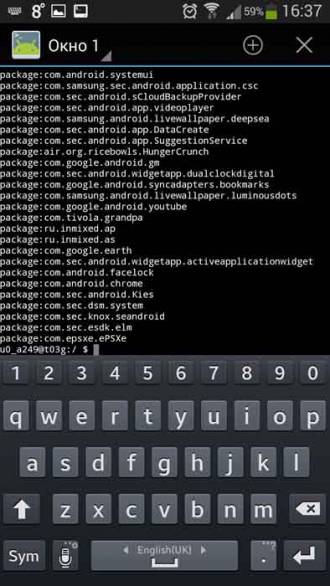
Налаштування в Android Terminal Emulator:
Незважаючи на логічне поділ налаштувань програми, всі вони розташовуються на одному екрані.
«Екран». У даній групі ви зможете вибрати відображення рядка стану в панелі дій. Також ви зможете вибрати поворот або фіксацію дисплея в певному положенні. Звичайно ж, краще зафіксувати його, так як в даному випадку працювати буде в рази зручніше і випадкові повороти, скажімо в горизонтальний режим вдасться уникнути.
«Текст». Тут ви зможете налаштувати розмір, колір і кодування кольору. Змінити шрифт, на жаль, не вийде. Щоб у вас не виникло проблем необхідно вибрати в якості кодування UTF-8, а також збільшити розмір шрифту.
«Клавіатура». У даній групі відбувається призначення «гарячих клавіш», щоправда, не для всіх пристроїв, так як у більшості сучасних смартфонів і тим більше вже планшетів відсутня кнопка спуску затвора (камери).
«Командна оболонка». Один з найголовніших пунктів, дозволяє вибрати командну оболонку і команди під час запуску, а так же тип терміналу. За умовчанням вибраний термінал VT100, але ви зможете змінити його на xterm, який виявився більш функціональним і працездатним.
Операційна оболонка для мобільних пристроїв Android не була створена з нуля. Розробники взяли ядро Linux, трохи допрацювали його і отримали всім відому на сьогоднішній день систему. З прообразом, мобільну платформу ріднить тільки ядро і кілька програм для управління апаратною частиною. Але як відомо, Linux багато хто використовує саме через широких функціональних можливостей, В ньому можна робити практично все. На Андроїд ж таке можливе тільки після отримання ROOT-прав, що автоматично позбавляє пристрій гарантії. У цій статті буде розглянута одна важлива функція - емулятор терміналу для Аndroid.
З чого почати
В першу чергу необхідно отримати ROOT-права на своєму гаджеті. Тільки тоді можна буде використовувати всім переваги терміналу. Але можна цього й не робити. Наведемо інструкцію використання функцією:
Один момент, який хотілося б відзначити особливо, існує Android Terminal Emulator збільшення пам'яті. Є команда command rm, яка може видалити будь-які файли (при наявності ROOT-доступу). Зробити таке не завжди можливо через стандартні засоби. Останнє є додатковим аргументом за отримання повного доступу і установки терміналу. До речі є і інші програми з такими функціями, наприклад, busybox.
Як встановити кастомний прошивку на Android: Відео
Емуляція вхідного дзвінка на емуляторі
При всій широті функціональних можливостей, багато користувачів задають питання - як емулювати вхідний дзвінок в емуляторі Android. Зробити це найкраще на комп'ютері. Розглянемо на прикладі Android SDK. Для цього, необхідно зайти в меню «Контроль над емуляцією». Вибрати пункт «Телефон», ввести номер, поставити галочку біля «Voice» і натиснути «Дзвонити». Відповісти або скасувати дзвінок можна за допомогою зеленої кнопки емуліруемой оболонки. Така процедура актуальна тільки для встановленого і налаштованого на комп'ютер емулятора.
